win11设置录屏视频画质质量的方法 Windows 11录屏怎么调整视频画质
更新时间:2023-08-28 10:04:38作者:jiang
win11设置录屏视频画质质量的方法,随着Windows 11的发布,许多用户对于新系统的录屏功能产生了浓厚的兴趣,有些用户在使用录屏功能时发现视频画质并不理想,希望能够调整录屏视频的画质质量。幸运的是Windows 11提供了一些简单的方法来满足用户的需求。接下来我们将介绍一些调整Windows 11录屏视频画质的方法,帮助您获得更高质量的录屏视频。
具体步骤如下:
1、首先点击开始按键,然后点击“设置”。
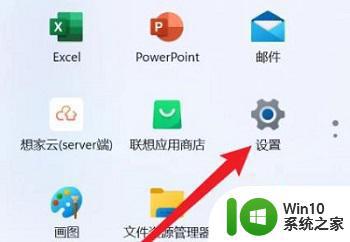
2、之后去选择左侧的“游戏”。
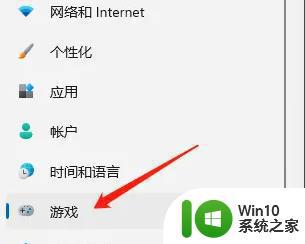
3、然后选择“摄像”。
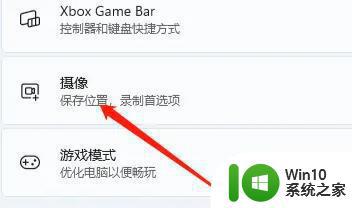
4、进入之后就可以点击“视频质量”后面进行画质调整了。
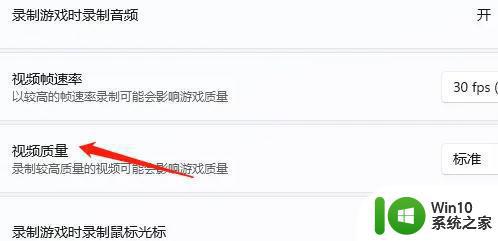
以上就是Win11设置录屏视频画质的方法的全部内容,如果您遇到类似的问题,请参考本文中介绍的步骤进行修复,我们希望这些信息能够对您有所帮助。
win11设置录屏视频画质质量的方法 Windows 11录屏怎么调整视频画质相关教程
- win11自带的屏幕录制在哪 windows11怎么录制视频
- win11录音机无法打开解决方法 win11如何设置录音机的音质参数
- win11调亮度没有视频 win11怎么调整屏幕亮度
- win11插耳机音质很差如何解决 win11耳机声音音质差怎么办
- win11电脑大表哥2不能改画质设置怎么办 Win11 KB5023774更新后荒野大镖客2闪退怎么办
- windows11录屏录声音的方法 win11录屏怎么录声音语音
- win11修改开机动画的方法 windows11开机动画怎么设置
- win11录屏怎么录声音设置方法 win11录屏没有声音如何解决
- 在win11中,一个窗口的视频最小化还就关了 设置Win11最大化最小化时的动画效果步骤
- 把纸质文件扫描到win11电脑的方法 如何将纸质文件扫描到win11电脑上保存
- windows11 如何卸载视频编辑器 如何在Windows11上卸载视频编辑器
- win11窗口动画效果设置教程 如何调整win11窗口动画特效
- win11系统启动explorer.exe无响应怎么解决 Win11系统启动时explorer.exe停止工作如何处理
- win11显卡控制面板不见了如何找回 win11显卡控制面板丢失怎么办
- win11安卓子系统更新到1.8.32836.0版本 可以调用gpu独立显卡 Win11安卓子系统1.8.32836.0版本GPU独立显卡支持
- Win11电脑中服务器时间与本地时间不一致如何处理 Win11电脑服务器时间与本地时间不同怎么办
win11系统教程推荐
- 1 win11安卓子系统更新到1.8.32836.0版本 可以调用gpu独立显卡 Win11安卓子系统1.8.32836.0版本GPU独立显卡支持
- 2 Win11电脑中服务器时间与本地时间不一致如何处理 Win11电脑服务器时间与本地时间不同怎么办
- 3 win11系统禁用笔记本自带键盘的有效方法 如何在win11系统下禁用笔记本自带键盘
- 4 升级Win11 22000.588时提示“不满足系统要求”如何解决 Win11 22000.588系统要求不满足怎么办
- 5 预览体验计划win11更新不了如何解决 Win11更新失败怎么办
- 6 Win11系统蓝屏显示你的电脑遇到问题需要重新启动如何解决 Win11系统蓝屏显示如何定位和解决问题
- 7 win11自动修复提示无法修复你的电脑srttrail.txt如何解决 Win11自动修复提示srttrail.txt无法修复解决方法
- 8 开启tpm还是显示不支持win11系统如何解决 如何在不支持Win11系统的设备上开启TPM功能
- 9 华硕笔记本升级win11错误代码0xC1900101或0x80070002的解决方法 华硕笔记本win11升级失败解决方法
- 10 win11玩游戏老是弹出输入法解决方法 Win11玩游戏输入法弹出怎么办
win11系统推荐
- 1 windows11正式版安装包下载地址v2023.10
- 2 windows11中文版下载地址v2023.08
- 3 win11预览版2023.08中文iso镜像下载v2023.08
- 4 windows11 2023.07 beta版iso镜像下载v2023.07
- 5 windows11 2023.06正式版iso镜像下载v2023.06
- 6 win11安卓子系统Windows Subsystem For Android离线下载
- 7 游戏专用Ghost win11 64位智能装机版
- 8 中关村win11 64位中文版镜像
- 9 戴尔笔记本专用win11 64位 最新官方版
- 10 深度技术win11 64位专业稳定版